如何直接制作 GIF 格式录屏图片 直接制作 GIF 格式录屏图片的方法
时间:2017-07-04 来源:互联网 浏览量:
今天给大家带来如何直接制作,GIF,格式录屏图片,直接制作,GIF,格式录屏图片的方法,让您轻松解决问题。
GIF 图片相较于普通图片能更形象地展示内容,而比视频来说体积更小,加载速度更快,并且具备更好的兼容性。具体方法如下:
1初步设置 以下就是 licecap 的主界面,左下角 Max FPS 可设置最大帧率,帧率越大越清晰,相应的生成的文件也会越大。Size 为录制区域大小,可输入数值,也可拖动窗口来设置。右下角为录制和停止按钮。
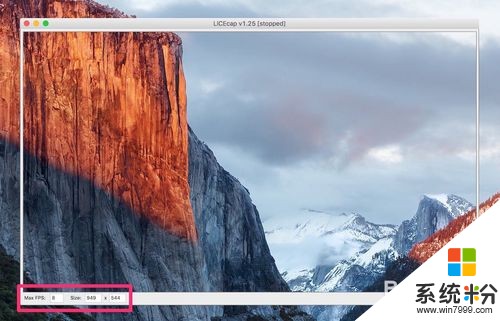 2
2详细设置 点击主界面右下角 Record 之后,即会弹出详细设置对话框。
title frame sec ,勾选后,可在设置在开始时显示一些字符,如果图片标题,并且可设置显示时长,遗憾的是无法显示中文。
elapsed time ,勾选后会在图片右下角显示播放时间。
mouse button press ,勾选后,会在光标外围显示一个圆圈,便于演示。
.GIF repeat count(0=infinite) ,指图片循环的次数,若设置为0即指无限循环。
Use .GIF transparency for smaller files ,并不会明显地减少图片大小。
Automatically stop after seconds ,设置录屏自动停止的时间。
Control+Alt+P pauses recording ,此功能无法实现
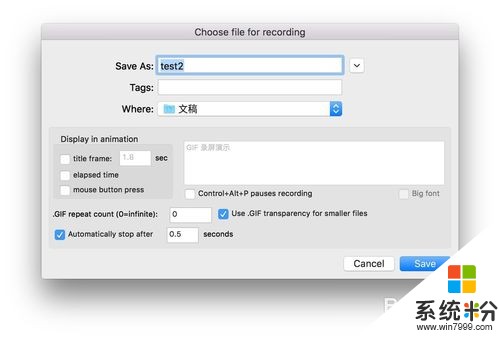 3
3设置完成后点击 Save 即可开始录制,然后再点击 Stop ,图片会自动保存到时之前设置的文件夹中,录屏就会保存于“文稿”中
以上就是如何直接制作,GIF,格式录屏图片,直接制作,GIF,格式录屏图片的方法教程,希望本文中能帮您解决问题。
我要分享:
相关教程
- ·gif动态图片制作步骤,gif动态图片制作方法
- ·如何把屏幕操作录制成gif高清动态图片 把屏幕操作录制成gif高清动态图片的方法有哪些
- ·gif动态图片如何制作 迅雷影音制作GIF动态图片 迅雷影音怎么制作GIF动态图片
- ·利用视频制作GIF图片的方法 要想通过视频制作GIF图片的操作步骤
- ·如何制作唯美自拍图片带文字闪图,gif动画 制作唯美自拍图片带文字闪图,gif动画的方法
- ·gif图片怎么去水印|gif图片去水印的方法
- ·戴尔笔记本怎么设置启动项 Dell电脑如何在Bios中设置启动项
- ·xls日期格式修改 Excel表格中日期格式修改教程
- ·苹果13电源键怎么设置关机 苹果13电源键关机步骤
- ·word表格内自动换行 Word文档表格单元格自动换行设置方法
